导读只要上网,每天你都会到各种各种的资讯,今日小编也是到网上收集了一些与Win10系统提示SmartScreen筛选器已经阻止了下载如何办相关的信息,
只要上网,每天你都会到各种各种的资讯,今日小编也是到网上收集了一些与Win10系统提示SmartScreen筛选器已经阻止了下载如何办相关的信息,那么下面分享给大家一起了解下吧。
在最新的Win10系统中,自带了一款好用的Edge浏览器,不管是看视频还是浏览网页,或是下载软件,都可以在Edge浏览器中进行,不过下载软件的时候偶尔会出现SmartScreen筛选器已经阻止了下载的提示,对此我们该如何去解决呢?
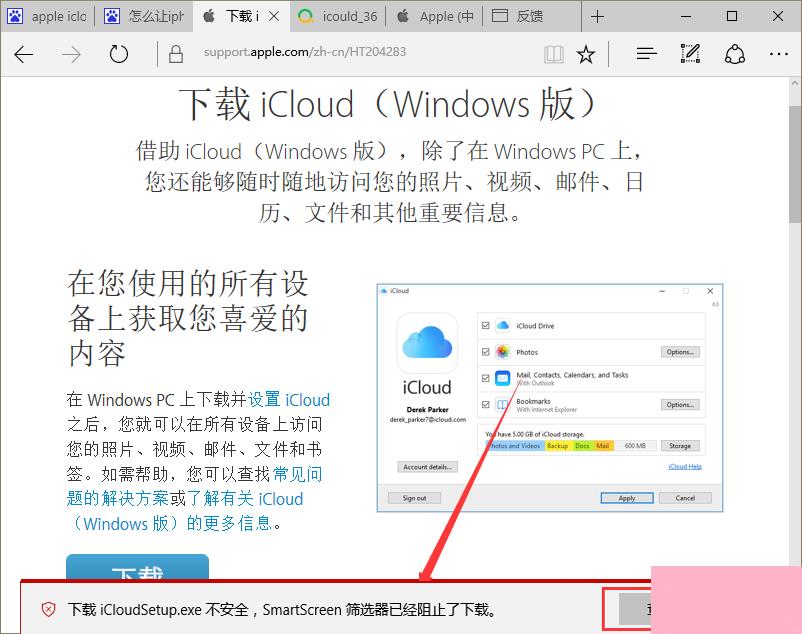
方案一
1、点击“查看下载”,我们可以查看Edge游览器的下载列表;
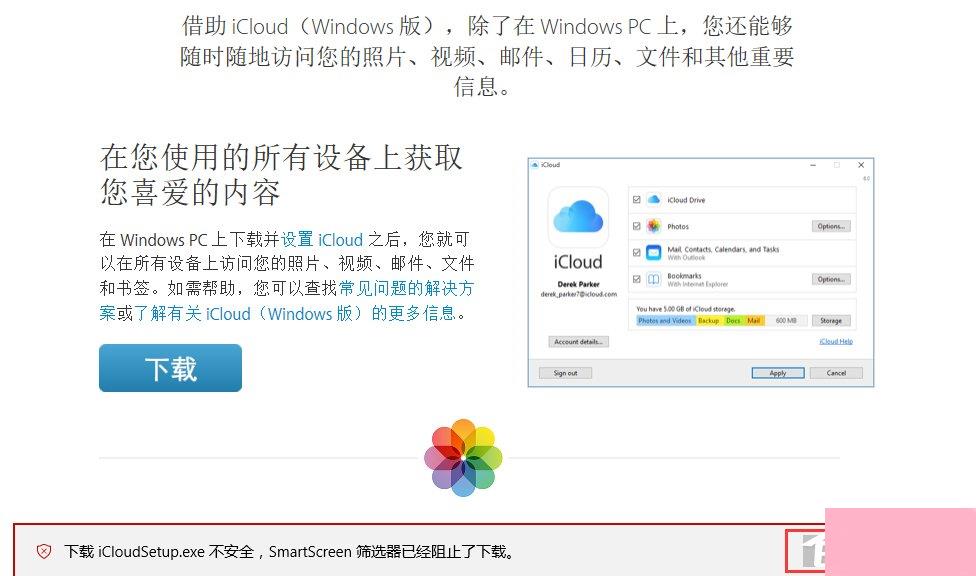
2、点击右键,选择“报告此下载安全”;
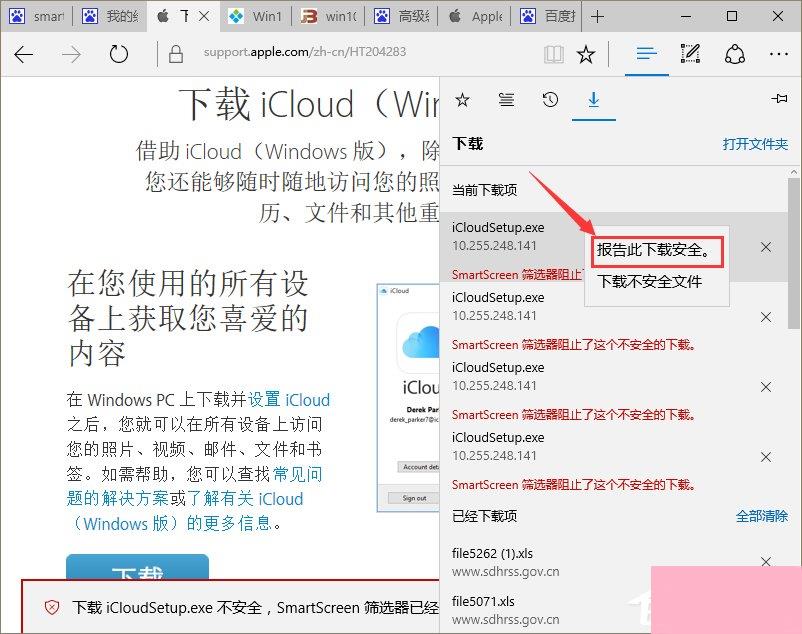
3、我们会进入微软的一个反馈网页,选择“我认为这是安全网页”,点击“提交”;
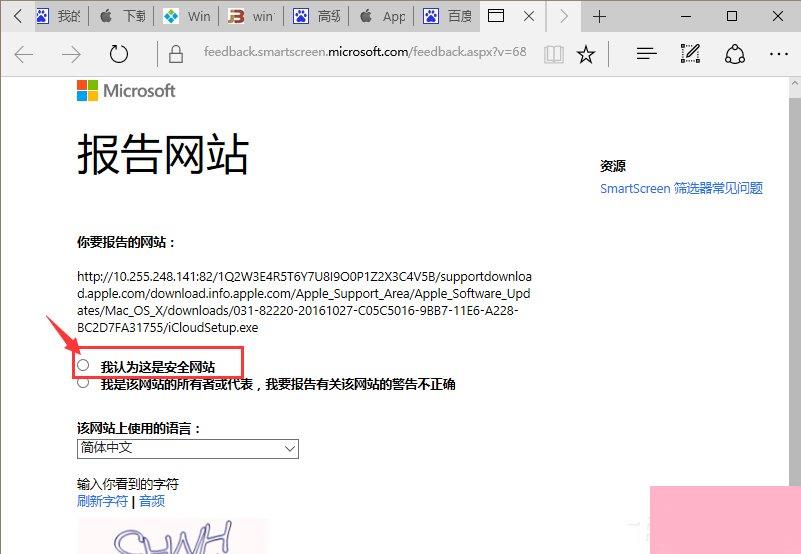
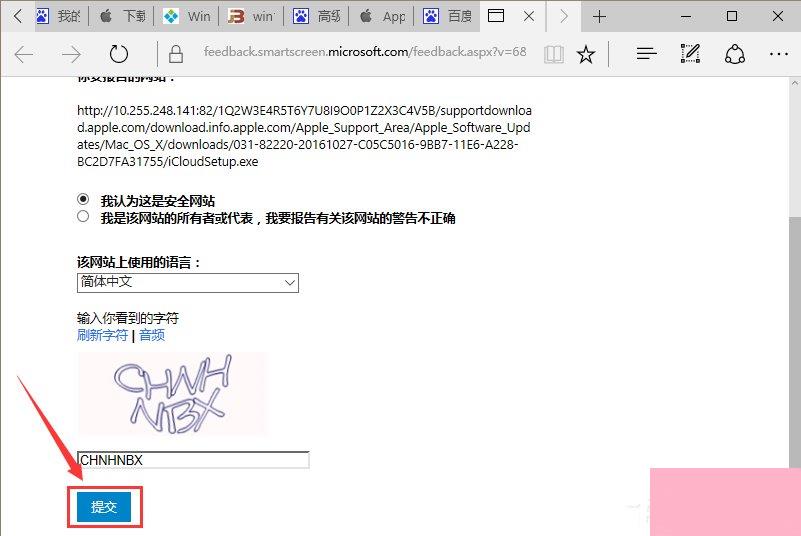
4、这样我们的反馈就完成了,不过我们要耐心等待微软对该软件进行认证。
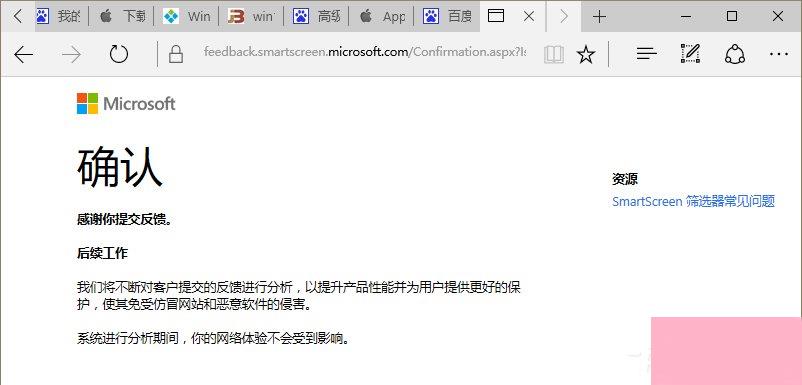
方案二
5、直接点击游览器右上角“…”的标志;
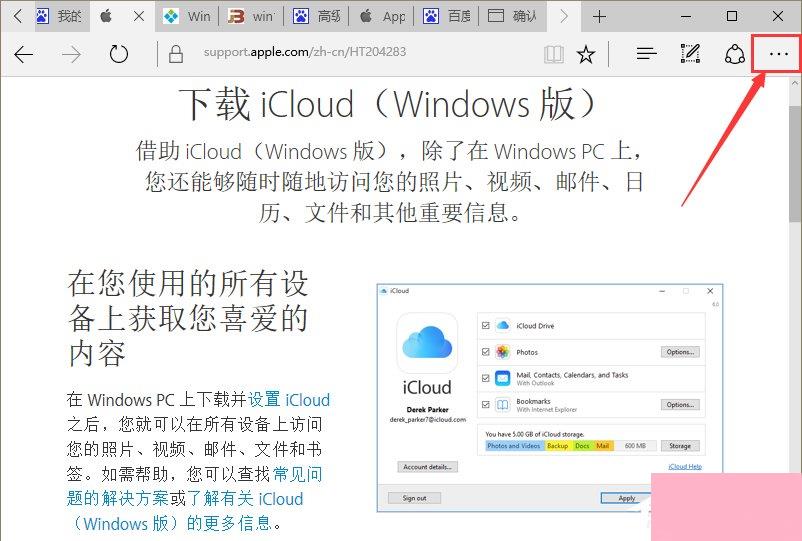
6、下拉找到“设置”,点击进入;
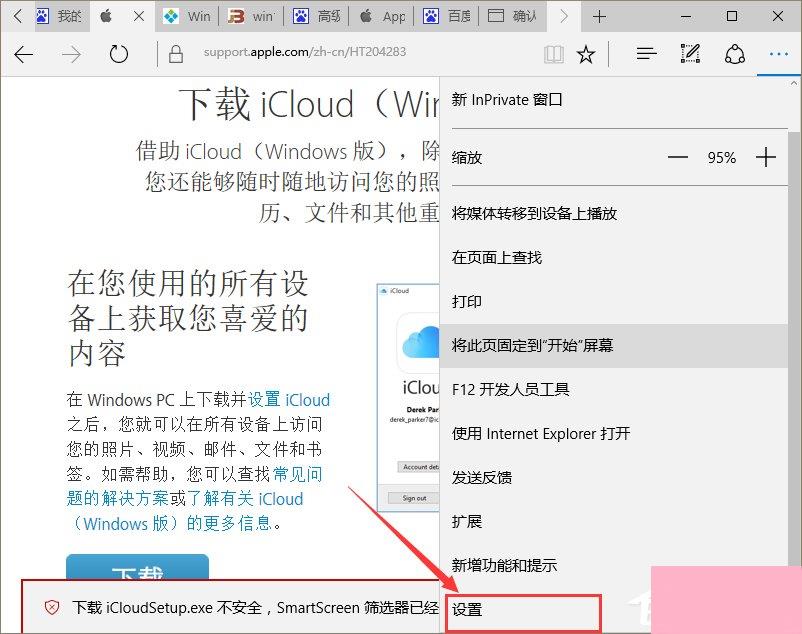
7、找到“高级设置”,在高级设置中关闭SmartScreen筛选器的保护功能;
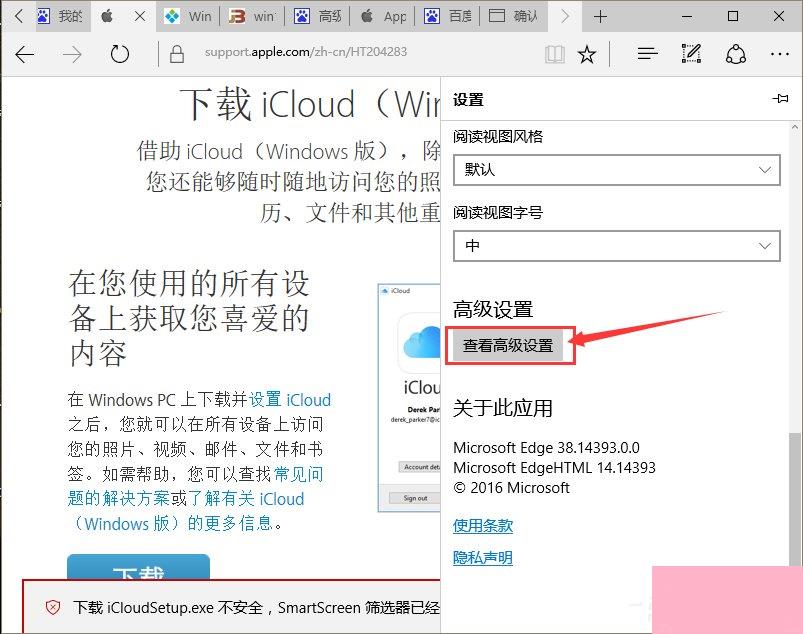
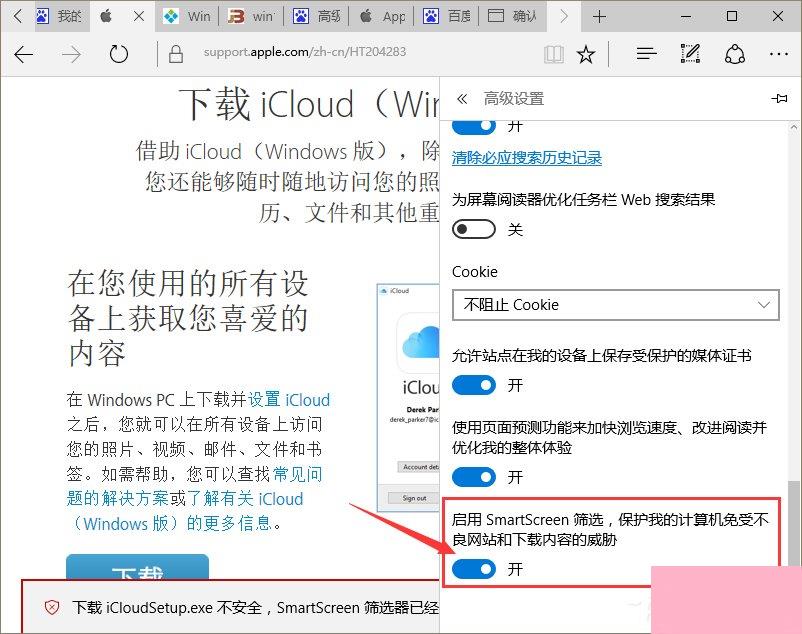
8、这样我们就可以下载软件了。
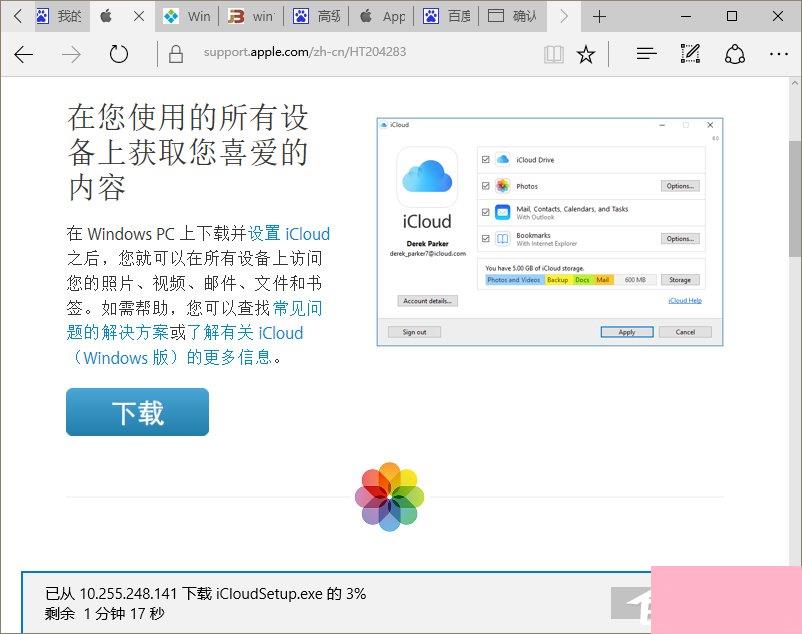
使用上面介绍的任何一种方法都可以将“SmartScreen筛选器已经阻止了下载”的问题解决掉,如果你在使用Win10系统的时候,也碰到了这个问题,就可以尝试用上面介绍的方法来解决。
通过上面的介绍,相信大家对于这个Win10系统提示SmartScreen筛选器已经阻止了下载如何办也有了一定的了解了,希望小编精心整理的这篇内容能够解决你的困惑。